Domain Name Service (DNS) est un service internet qui mappe les adresses IP aux noms de domaine complets (FQDN) et vice versa.
BIND signifie Berkley Internet Naming Daemon.
BIND est le programme le plus utilisé pour maintenir un serveur de noms sous Linux.
Dans ce tutoriel, nous allons vous expliquer comment installer et configurer un serveur DNS.
Si vous êtes nouveau dans le DNS, vous devez d’abord comprendre les principes fondamentaux du DNS et son fonctionnement.,
Informations de Réseau
Dans ce tutoriel, nous allons configurer un serveur DNS local pour le réseau illustré dans le diagramme ci-dessous.
nous utiliserons « thegeekstuff.net » domaine comme exemple pour cette installation DNS. « mail”, « web”, » ns » sont les hôtes qui résident dans ce domaine.
Il est possible de configurer un seul système pour agir en tant que serveur de noms de mise en cache, principal/maître et secondaire/esclave. Nous allons configurer CE DNS en tant que Primay / Maître ainsi que le serveur DNS de mise en cache.,
Nous allons installer un serveur DNS sur « 10.42.0.83”.
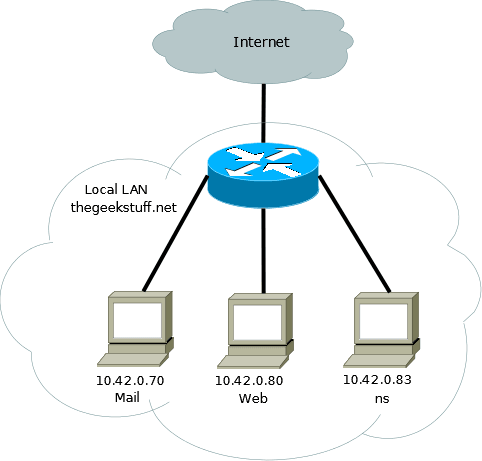
Install Bind
installez le paquet bind9 en utilisant les utilitaires de gestion de paquets appropriés pour vos distributions Linux.
sur les versions Debian/Ubuntu, procédez comme suit:
$ sudo apt-get install bind9
sur les versions Redhat/CentOS/Fedora, procédez comme suit:
# yum install bind9
toutes les configurations DNS sont stockées dans le répertoire /etc/bind. La configuration principale est /etc/bind / named.,conf qui comprendra d’autres fichiers nécessaires. Le fichier nommé /etc/bind/db.root décrit les serveurs de noms racine dans le monde.
Configure cache NameServer
le travail d’un serveur de mise en cache DNS consiste à interroger d’autres serveurs DNS et à mettre en cache la réponse. La prochaine fois que la même requête sera donnée, elle fournira la réponse du cache. Le cache sera mis à jour périodiquement.
Veuillez noter que même si vous pouvez configurer bind pour travailler comme un Primaire et un serveur de mise en Cache, il n’est pas conseillé de le faire pour des raisons de sécurité. Il est conseillé d’avoir un serveur de mise en cache séparé.,
Tout ce que nous avons à faire pour configurer un serveur de noms de Cache est d’ajouter le serveur DNS de votre FAI (Fournisseur D’accès Internet) ou n’importe quel serveur OpenDNS au fichier /etc/bind/named.conf.option. Par exemple, nous utiliserons les serveurs DNS publics de google, 8.8.8.8 et 8.8.4.4.
décommentez et modifiez la ligne suivante comme indiqué ci-dessous dans/etc/bind / named.conf.le fichier d’options.
forwarders { 8.8.8.8; 8.8.4.4;};
après la modification ci-dessus, redémarrez le serveur DNS.
$ sudo service bind9 restart
tester le serveur de noms de Cache
Vous pouvez utiliser la commande dig pour tester les services DNS., DIG command examples explique plus sur la façon d’effectuer des recherches DNS.
$ dig ubuntu.com;; Query time: 1323 msec
maintenant, lors de la deuxième exécution de la fouille, il devrait y avoir une amélioration du temps de requête. Comme vous le voyez ci-dessous, cela n’a pris que 3 msec la deuxième fois, car il obtient les informations de notre serveur DNS de mise en cache.
$ dig ubuntu.com;; Query time: 3 msec
Configurer Primaire-Serveur de noms Maître
Ensuite, nous allons configurer bind9 pour être le Principal/Master pour le domaine/zone « thegeekstuff.net”.,
comme première étape dans la configuration de notre serveur de noms principal/maître, nous devrions ajouter une résolution avant et arrière à bind9.
pour ajouter une résolution avant et arrière DNS à bind9, éditez /etc/bind9/named.conf.local.
maintenant, le fichier/etc/bind/db.thegeekstuff.net aura les détails pour résoudre le nom d’hôte en adresse IP pour ce domaine /zone, et le fichier/etc/bind / db.10 aura les détails pour résoudre L’adresse IP en nom d’hôte.,
construisez la résolution de transfert pour le serveur de noms principal/maître
maintenant, nous allons ajouter les détails nécessaires à la résolution de transfert dans/etc/bind/db.thegeekstuff.net.
tout d’abord, copiez/etc/bind / db.local /etc/bind/db.thegeekstuff.net
$ sudo cp /etc/bind/db.local /etc/bind/db.thegeekstuff.net
Ensuite, éditez le /etc/bind/db.thegeekstuff.net et remplacer la.
- dans la ligne qui a SOA: localhost. – Il s’agit du nom de domaine complet du serveur en charge de ce domaine. J’ai installé bind9 dans 10.42.0.83, dont le nom d’hôte est « ns”. Remplacez donc le » localhost.” avec « ns.thegeekstuff.net.”., Assurez-vous qu’il se termine par un point (.).
- dans la ligne qui a SOA: root.localhost. – Il s’agit de l’adresse E-Mail de la personne responsable de ce serveur. Utilisez le point(.) au lieu de @. J’ai remplacé par lak.localhost.
- Dans la ligne qui a NS: localhost. – Cela définit le serveur de noms pour le domaine (NS). Nous devons changer cela pour le nom de domaine complet du serveur de noms. Changez-le en « ns.thegeekstuff.net. ». assurez-vous que vous avez un ».” à la fin.
Ensuite, définissez l’enregistrement et enregistrement MX pour le domaine., Un enregistrement est celui qui mappe le nom d’hôte à l’adresse IP, et l’enregistrement MX indiquera au serveur de messagerie à utiliser pour ce domaine.
Une fois les modifications effectuées, le fichier/etc/bind/db.thegeekstuff.net ressemblera à ce qui suit:
construisez la résolution inverse pour le serveur de noms principal/maître
$ sudo cp /etc/bind/db.127 /etc/bind/db.10
ensuite, modifiez le fichier/etc/bind / db.10 Fichier, et en changeant fondamentalement les mêmes options que /etc/bind/db.thegeekstuff.net
ensuite, pour chaque enregistrement dans/etc/bind / db.thegeekstuff.net, ajoutez un enregistrement PTR.
Chaque fois que vous modifiez le fichier db.thegeekstuff.net et db.,10, vous devez également incrémenter le numéro de « série ». Typiquement admin utilise DDMMYYSS pour les numéros de série et quand ils modifient, le changement le numéro de série de manière appropriée.
Enfin, redémarrez le service bind9:
$ sudo service bind9 restart
Test le serveur DNS
Maintenant que nous avons configuré le serveur DNS pour notre domaine. Nous allons tester notre serveur DNS par PING mail.thegeekstuff.net de web.thegeekstuff.net.
Si le ping est réussi, alors nous avons configuré le DNS avec succès.
Vous pouvez également utiliser nslookup et dig pour tester les serveurs DNS.
Sur le web.thegeekstuff.,net server, ajoutez ce qui suit à /etc/resolv.conf
nameserver 10.42.0.83
maintenant ping, mail.thegeekstuff.net, ce qui devrait résoudre l’adresse de manière appropriée à partir du serveur DNS que nous venons de configurer.
Si vous avez apprécié cet article, vous aimerez aussi..,
|
|
 |
 |
 |
 |
Laisser un commentaire